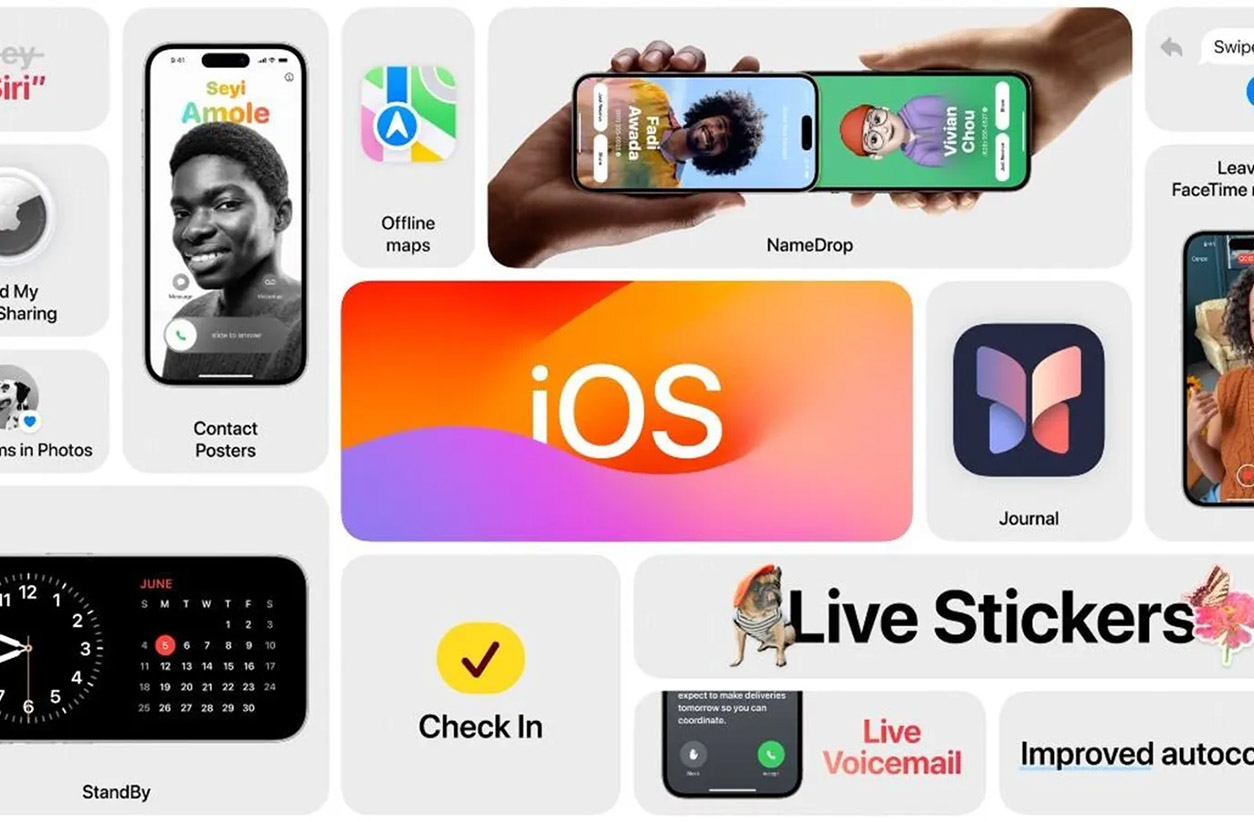Сервис Команды в iOS 13. Что это и как работает?
В первом же релизе iOS 13 одним из сюрпризов стало приложение «Команды». Это вовсе не новый сервис, пользователи его помнят еще с iOS 12, а некоторые даже дольше. Но теперь это встроенное приложение с многими улучшениями.
Откуда появились Команды?
В далеком 2014 году один разработчик выложил в App Store приложение для автоматизации работы под названием Workflow. Оно поддерживало пользовательские сценарии действий, которые можно было активировать по команде.
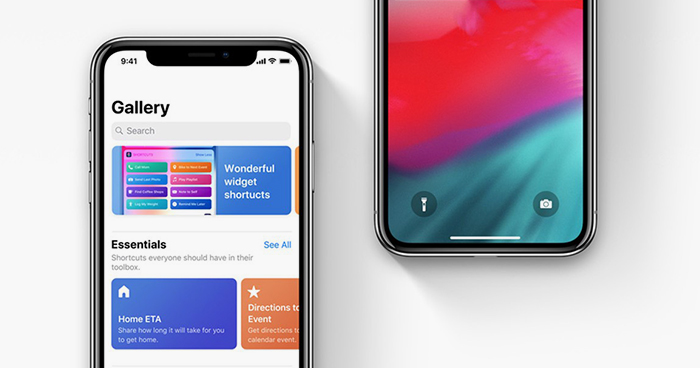
Спустя три года Apple выкупила авторское право на этот сервис и переработала его для iPhone с глубокой интеграцией Siri. Сегодня мы называем этот сервис «Команды» (Shortcuts) и это одно из основных бонусов iOS 13.1.
Что такое Shortcuts
С помощью приложения ты можешь создать собственную быструю голосовую команду, кнопку или виджет. Они выполняют ряд действий, которые ты можешь прописать в сценарий. Причем сценарий может содержать неограниченное число прописанных действий.
Простым языком: ты захотел пообедать и, вместо нескольких действий, которые ты делал раньше, все что нужно – это вызвать Siri и сказать ей: «Сири, хочу подкрепится».
Голосовой помощник активирует записанную тобой ранее команду, в которой ты можешь указать своему iPhone найти твое любимое заведения на карте, проложить навигацию к ресторану, разослать коллегам местоположение и включить музыку в машине.
Большой плюс программы в том, что она глубоко интегрирована в операционную систему и имеет доступ к большинству функций, данных и приложений, с которыми запрещено работать сторонним приложениям. Поэтому каждый сможет создать какую-угодно полезную команду индивидуально под себя. А с iOS 13 это стало еще проще.
Что изменилось в приложении Команды в iOS 13
В iOS 13 сервис получил еще больше функций и возможностей. Теперь Shortcuts будут автоматически включаться, если пользователь начинает выполнять один из сценариев. Для этого даже не нужно вручную активировать сценарий.
Примером, при подключении к бортовому компьютеру автомобиля смартфон автоматически сможет включить музыку, отключить звук входящих звонков и проложит маршрут. Главное чтобы пользователь прописал такой сценарий.
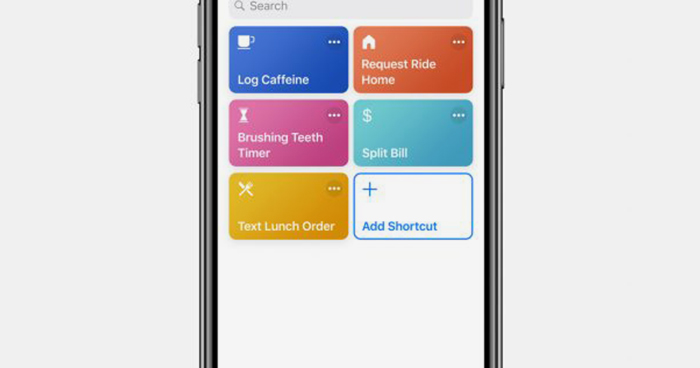
Можно прописать и другой. К примеру, после подключения к общедоступной сети Wi-Fi, iPhone запретит доступ к местоположению, оплате картами через браузер и активирует VPN. И это самые стандартные меры предосторожности, которые избавят тебя от ненужных проблем и которые может прописать каждый из нас.
Как создать команду
Процесс создания очень простой. Приложения поддерживает бесконечное количество действий для одной команды. Чтобы создать свою, в приложении перейди в «Создать команду», а затем выбирай пункт «Добавить действие» к каждому новому.
При необходимости, можно использовать любые системные данные: карты, местоположение, заметки, календарь, подключение по Bluetooth и прочее. Также возможно задать JavaScript, что будет полезно программистам.
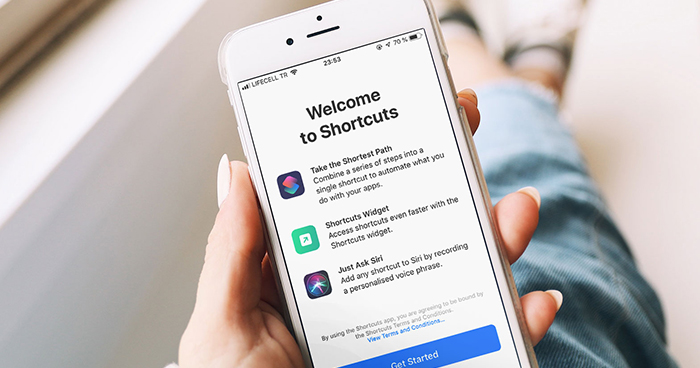
Но если тебе кажется, что это сложно, можно использовать чужой сценарий. В браузере Safari под ним всегда будет размещена ссылка, которая направит тебя в приложение. Останется только подтвердить добавление команды в общий список. Только не используй сценарии от непроверенных источников.
Кстати, мы писали ранее о сервисе “Команды” и дажи нашли ресурс, которому можно доверять. Мы пользуемся им сами, так что можешь качать новые команды там. Или добавить предложенную Siri команду во вкладке «Галерея» непосредственно в приложении.
Как покомандовать?
Активировать команду можно шестью способами:
- Можно задать голосовую команду для Siri. Для этого перейди во вкладку «Галерея» как мы писали выше.
- При помощи строки Spotlight. В ней достаточно набрать ее название, а затем выбрать подходящий пункт из списка.
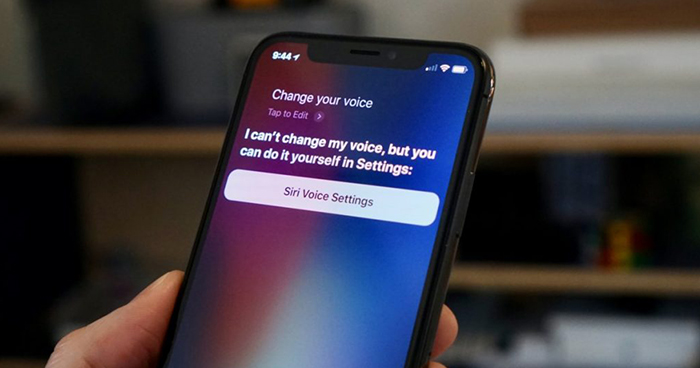
- Можно вывести настраиваемый виджет на главный экран. Через Haptic Touch, или посредством удержания пальца на иконке приложения. Таким образом ты увидишь первые четыре сценария, которые сможешь выбрать прямо из меню.
- Также есть возможность вывести значок команды прямо в меню через настройки приложения. При этом, пиктограмму и название ты настраиваешь сам.
- Ну и самый долгий и, вероятно, неудобный способ – это просто зайти в сервис «Быстрые команды».
Если ты еще не пользовался приложением, то мы настоятельно рекомендуем попробовать создать парочку полезных сценариев. Это значительно экономит время при каких-то ежедневных действиях со смартфоном.
Читать наш блог в Telegram